Kako vidjeti zaglavlje u Excelu 2010
Proračunske tablice koje ispisujete u Excelu često sliče jedna drugoj, pa je važno na ispisanu stranicu uključiti neke podatke o identifikaciji. Zaglavlja su izvrstan način za dodavanje ovih podataka u vašu proračunsku tablicu, jer ne zahtijeva nikakvo škakljivo spajanje ćelija, što može utjecati na izgled ostatka vašeg dokumenta. Ali ako ste nedavno dodali zaglavlje i želite vidjeti kako to izgleda ili je to stara proračunska tablica i niste sigurni kako izgleda zaglavlje, vjerojatno želite način da ga pregledate kako biste mogli po potrebi ga promijenite. Stoga nastavite čitati dolje da biste saznali kako pregledati zaglavlje u Excelu 2010.
Pogledajte kako izgleda zaglavlje u Excelu 2010
Biti u mogućnosti vidjeti zaglavlje na računalu znači da nećete trošiti papir ispisujući proračunsku tablicu i tako je pregledati. I dok će zaglavlje biti vidljivo u Pregledu ispisa, tamo ne možete izvršiti nikakva podešavanja. Ako želite vidjeti zaglavlje na svom zaslonu u formatu u kojem ga možete uređivati, slijedite donji vodič.
1. korak: otvorite proračunsku tablicu u Excelu 2010.
2. korak: Kliknite karticu Pogled na vrhu prozora.

Korak 3: Kliknite opciju Izgled stranice u odjeljku Pregledi radne knjige vrpce na vrhu prozora.
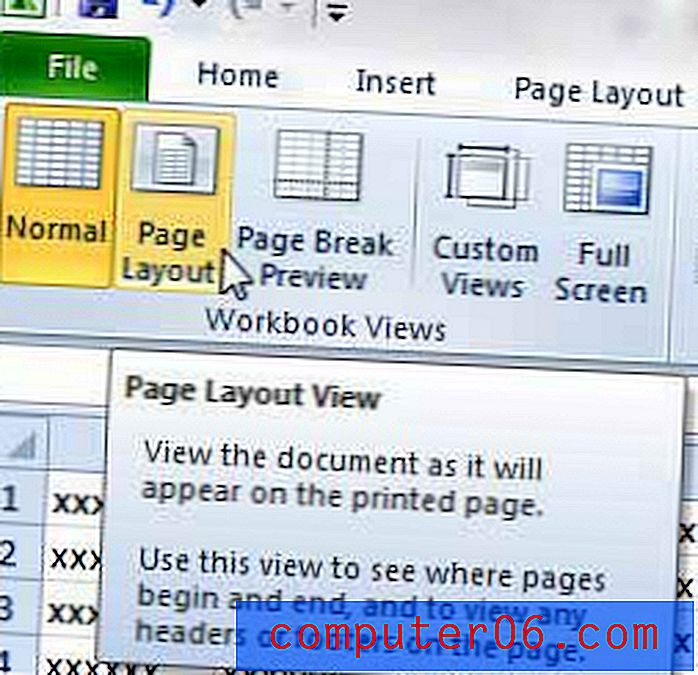
Zaglavlje će biti vidljivo na vrhu svake stranice, kao na slici ispod.
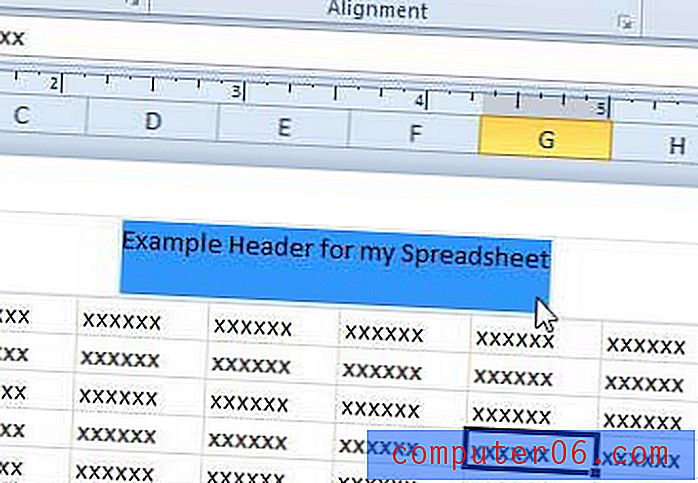
Tada možete kliknuti zaglavlje i urediti ga kao i bilo koji drugi dio vaše proračunske tablice.
Ako trebate premještati datoteke s više računala, potreban vam je USB flash pogon ili prijenosni vanjski tvrdi disk. Obje ove stavke vrlo su pristupačne i mogu vam pomoći u mnogim situacijama, uključujući jednostavnu izradu sigurnosnih kopija važnih datoteka. Ovdje potražite 32 GB flash pogon i 1 TB prijenosni tvrdi disk.
Sada kada ste vidjeli kako izgleda vaše zaglavlje, možete se vratiti u uobičajeni prikaz u programu Excel 2010 da biste vratili Excel kako je ranije izgledao.



